Tapas
La función Superficies de Tapas se ha rediseñado y mejorado ampliamente para R21.
Las mejoras más importantes son:
- Al agrandar los biseles, un algoritmo especial evitará, en la medida de lo posible, la superposición. Esto es particularmente útil cuando se trabaja con texto.
- Partes de la función Bisel ahora ya tienen efecto cuando las superficies de Tapas hacen la transición a la geometría restante.
- Los Generadores (Extruir, MoText, etc.) ahora generan etiquetas de selección visibles (menú Selección) para texturizar superficies de tapas y biseles (aún se pueden usar accesos directos).
- Al convertir un generador en polígonos, las superficies de las tapas ya no están separadas del casco, será un objeto cerrado y coherente.
- Las coordenadas UV de las tapas y las superficies de bisel siempre se calcularán como proyecciones de superficie.
¿Qué son las superficies de las tapas? Varios generadores, como el objeto Extrusión, crean objetos poligonales utilizando splines, por ejemplo, moviendo la spline a lo largo de un eje: una spline circular creará un casco cilíndrico. El inicio y el final de este cilindro tienen que estar cerrados (tapados), que es lo que hacen las superficies de las tapas (mostradas a continuación). La transición entre las superficies de las tapas y el casco puede variar en forma. A continuación, esta transición se denomina superficies de bisel (color rojo):
 Una spline de texto en un objeto Extrusión con superficies de tapas biseladas
Una spline de texto en un objeto Extrusión con superficies de tapas biseladasCuando trabaje con escenas más antiguas, antes de R21, aparecerá este botón. Primero, la escena se cargará con la configuración anterior (en funcionamiento) para las superficies de tapas antiguas.
Si desea cambiar a la nueva funcionalidad, simplemente haga clic en este botón. Cinema 4D intentará generar un resultado similar.
Estas dos opciones se pueden usar para definir qué superficies de tapas se deben crear. Si no hay superficies de tapas, no se pueden crear superficies de bisel.
Habilite esta opción si se aplicarán diferentes configuraciones de Inicio y Fin a un bisel. Se agregará un segundo grupo de configuraciones en la parte inferior del menú. De lo contrario, se aplicará el mismo bisel tanto al inicio como al final.
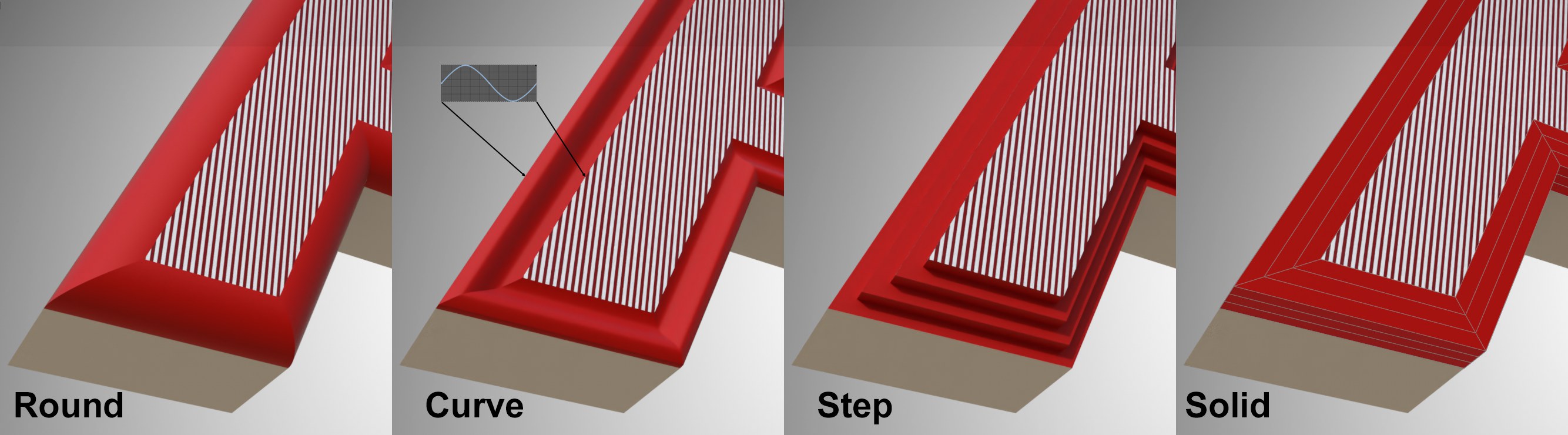
La transición de la superficie de las tapas a la carcasa se puede dar casi cualquier tipo de redondeo. Puede seleccionar entre las siguientes opciones:
- Redondear: la transición se redondeará (el radio se puede definir utilizando la configuración Profundidad de forma, incluidos los valores negativos).
- Curva: la transición se define utilizando una curva libremente definible (ver más abajo)
- Paso: la transición será escalonada. El número de pasos se define utilizando el valor Segmentos.
- Sólido: en realidad no crea un bisel, sino más bien subdivisiones, definidas usando el valor Segmentos, en el rango de bisel definido por el valor Tamaño, que crea una transición redondeada cuando se usa un generador en un objeto Subdivision de Superficie .
Tamaño [-∞..+∞m]
Tamaño [-∞..+∞m]
Use esta configuración para definir el tamaño general del bisel. Cuanto mayor sea el valor, más se empujarán las superficies de las tapas hacia afuera, lo que hará que las superficies de bisel crezcan. Si se establece en 0, no se creará ningún bisel; Las superficies de las tapas completarán la carcasa con un borde afilado.
Forma extendida
Alto [-∞..+∞m]
Forma Extendida
Alto [-∞..+∞m]
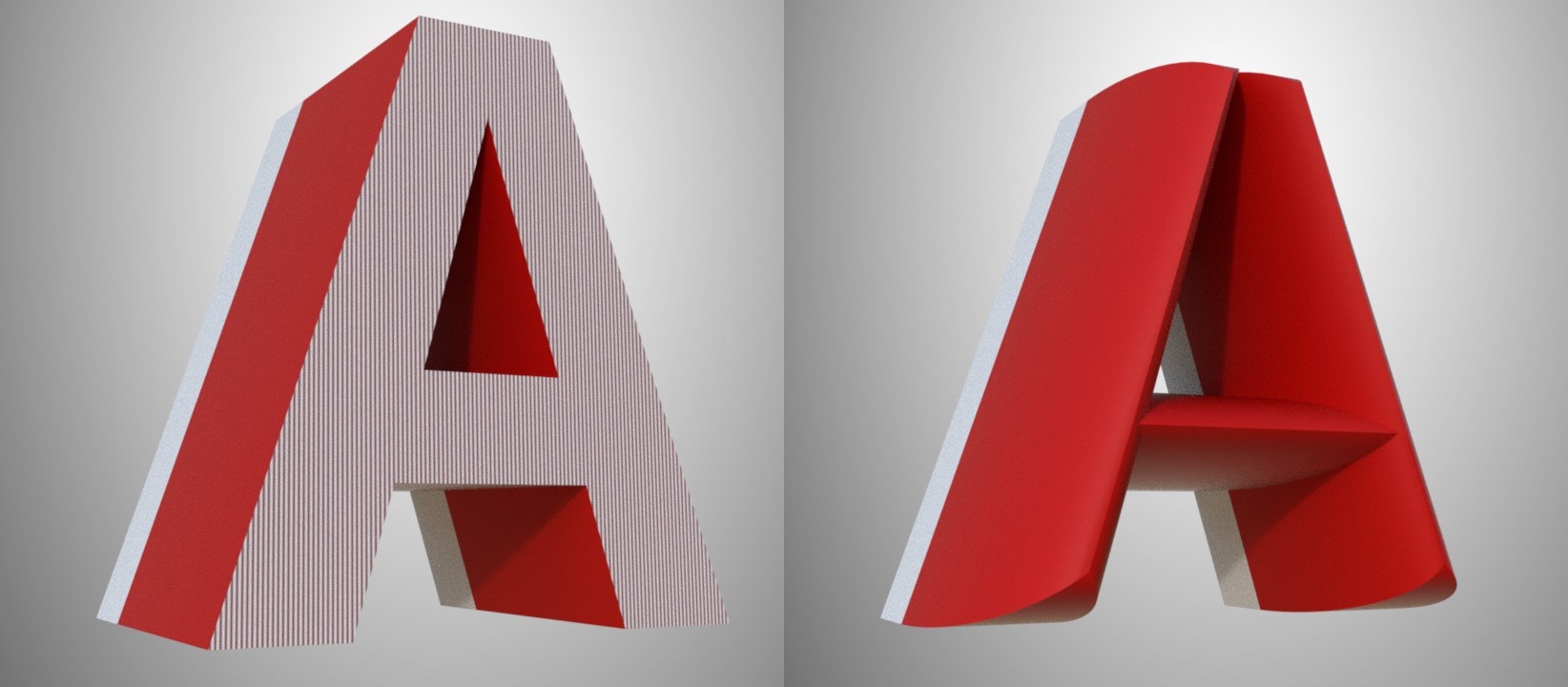 Habilitada Altura: izqu9ierda con Tamaño en 0, derecha al máximo.
Habilitada Altura: izqu9ierda con Tamaño en 0, derecha al máximo.Si esta opción está habilitada, la superficie de las tapas se extruirá de acuerdo con el valor definido Altura.
Si Forma de bisel se establece en Curva, esta curva se puede definir en casi cualquier forma. Aquí hay unos ejemplos:

Profundidad Forma [-∞..+∞%]
Profundidad Forma [-∞..+∞%]
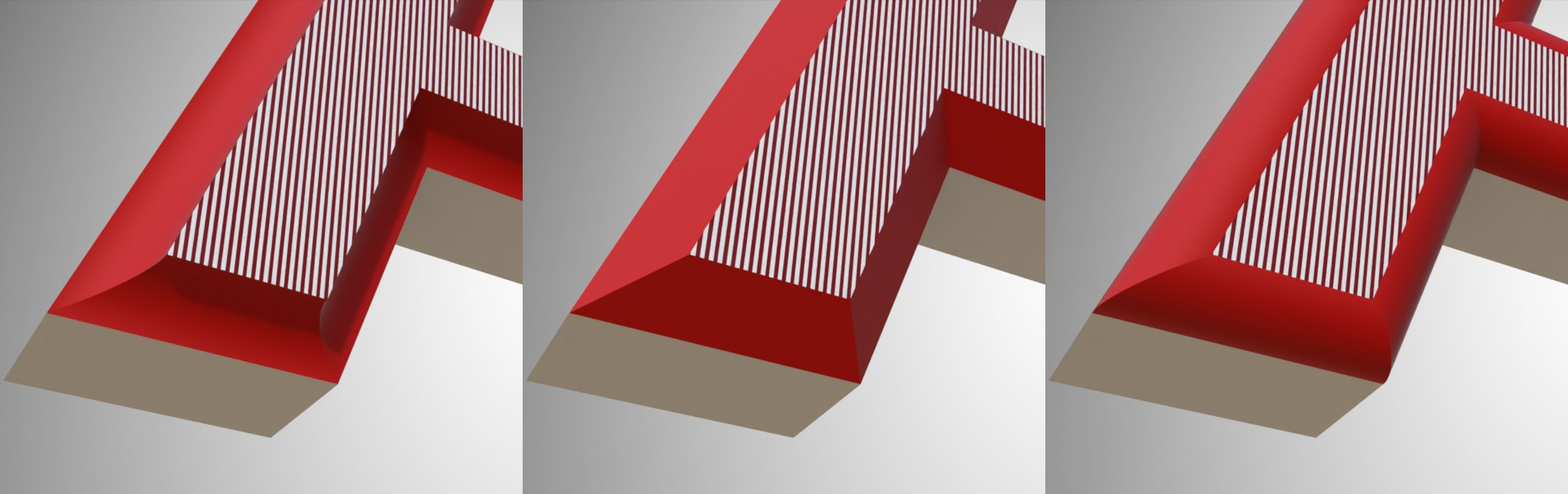 De izquierda a derecha: -100 y 100 para Profundidad de forma.
De izquierda a derecha: -100 y 100 para Profundidad de forma.Esta configuración se puede utilizar para controlar la curvatura de la superficie del bisel. Los valores negativos empujan la curvatura hacia el interior, positiva hacia el exterior. Un valor de 0 (o Segmentos = 1) producirá un chaflán.
Si Forma de bisel se establece en Curva con Altura mayor que 0 y Tamaño = 0, se producirá el siguiente efecto: la superficie de las tapas se extruirá hacia afuera y la Profundidad de forma define la amplitud de la curva:
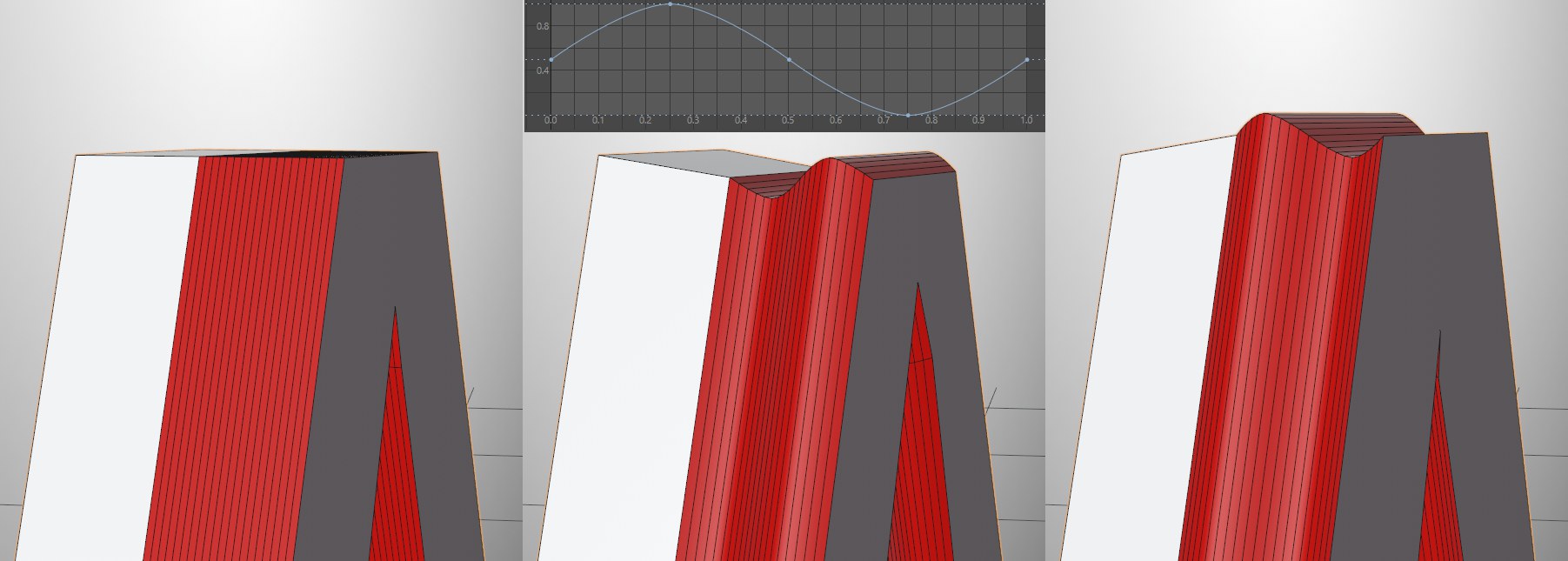 De izquierda a derecha: Amplitud =, valor negativo, valor positivo.
De izquierda a derecha: Amplitud =, valor negativo, valor positivo. Segmentos [1..100]
Segmentos [1..100]
Use esta configuración para definir la subdivisión en el área de bisel. Dependiendo de la complejidad de la forma de bisel (p. Ej., Forma de bisel establecida en Curva), este valor debe aumentarse para lograr una forma limpia. Un valor de 1 siempre producirá un chaflán recto (excepción: Forma de bisel establecido en Paso),
Cargar Preajuste...
Guardar Preajuste...
Cargar Preajuste...
Guardar Preajuste...
Estos dos comandos se pueden usar para guardar los valores de bisel en esta sección como valores predeterminados y volver a cargarlos. Estos se guardan y administran en el Navegador de contenido en Predeterminados / Usuario (en la carpeta correspondiente).
Tenga en cuenta también los ajustes preestablecidos ya incluidos que ofrecen una amplia gama de formas.
Normalmente (opción deshabilitada), el biselado se realiza utilizando superficies de tapas que disminuyen de tamaño y el contorno (p. Ej., Spline de texto) permanece constante. Si, por otro lado, las superficies de las tapas permanecen constantes en su tamaño, esta opción debe estar habilitada. El tamaño del contorno aumentará correspondientemente. Especialmente para formas o textos muy detallados donde hay muy poco espacio disponible para contornos internos, el biselado puede tener lugar en el exterior.
No hay control sobre la auto-intersección disponible.
Esta opción ofrece una función muy útil. Si recuerda cómo funcionaban las superficies / arsitas de las tapas en las versiones anteriores, sabrá que las aristas más grandes a menudo tenían una malla de intersección que hacía que la superficie fuera inútil:
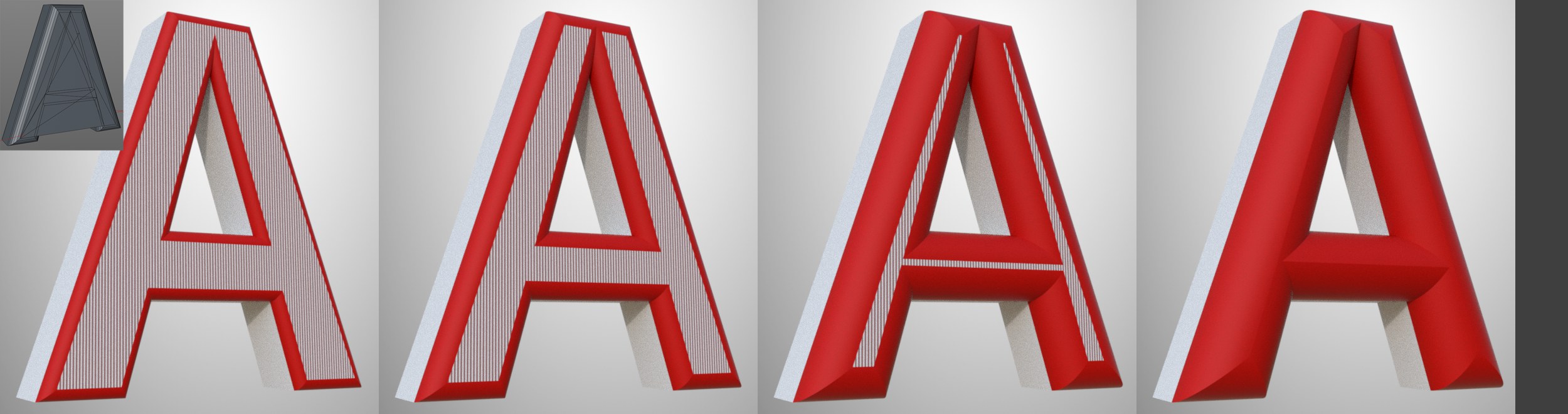 Si se aumenta el bisel Tamaño, las superficies de las tapas disminuyen de tamaño de izquierda a derecha hasta que el bisel termina en un borde cerrado. En la parte superior izquierda, verá el resultado en versiones anteriores.
Si se aumenta el bisel Tamaño, las superficies de las tapas disminuyen de tamaño de izquierda a derecha hasta que el bisel termina en un borde cerrado. En la parte superior izquierda, verá el resultado en versiones anteriores. Evitar las intersecciones puede ayudar en muchas situaciones: el texto cincelado ya no es un problema y la creación de techos a dos aguas utilizando una spline como un esquema se realiza rápidamente.
Evitar las intersecciones puede ayudar en muchas situaciones: el texto cincelado ya no es un problema y la creación de techos a dos aguas utilizando una spline como un esquema se realiza rápidamente.Para casos excepcionales en los que esta función produce resultados no deseados, se puede deshabilitar.
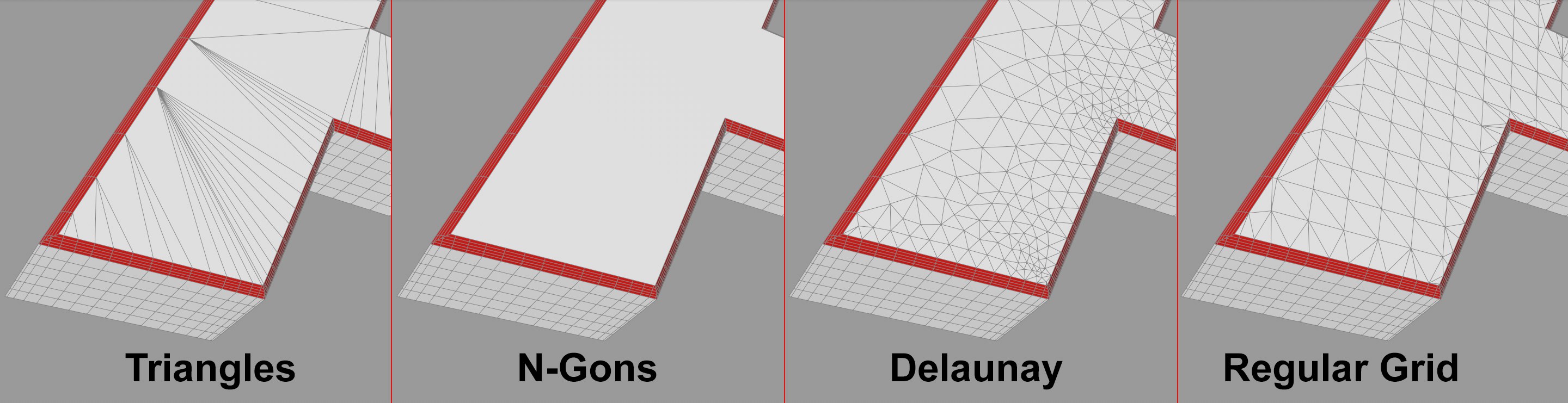
Aquí puede definir cómo se debe formar la malla de las superficies de las tapas. Triángulos / Cuadrángulos son como los modos Cinema 4D anteriores (anteriores a R21) que producen triángulos y quads, respectivamente. N-Gons crea un único polígono que se parece a Cuadrángulos internamente.
Para los primeros 3 modos, no se crearán nuevos puntos en las superficies de las tapas. El resultado: se crearán triángulos largos que pueden provocar problemas de sombreado o deformaciones.
Como regla general: si las superficies de las tapas no se deforman, puede usar N-Gons, de lo contrario Delaunay. Tenga en cuenta también la subdivisión de las splines involucradas que pueden verse afectadas a través de la configuración Puntos intermedios. A menudo es mejor usar Uniforme. Luego, los segmentos de spline lineales también se subdividirán, lo que suele ser crítico para las deformaciones.
Delaunay agrega una malla triangular a las superficies de las tapas con un ángulo interno que es similarmente grande, lo que evita triángulos largos y molestos. Tales mallas son fáciles de deformar sin generar artefactos no deseados:

Delaunay ofrece varias configuraciones (ver más abajo).
Si se selecciona Cuadrícula regular, la superficie de las tapas estará formada por polígonos de tamaño similar dispuestos de manera uniforme. ¿Para qué es bueno esto? Supongamos que tiene 2 splines animadas debajo de una máscara de spline que se combinan para crear una spline común que a su vez se encuentra en un objeto Extrusión. Las superficies de las tapas tienen que cambiar en el curso de la animación. Si se selecciona Delauney, los puntos en las superficies de las tapas pueden saltar aleatoriamente debido a la naturaleza adaptativa del efecto. Este efecto se reduce drásticamente si se selecciona Cuadrícula normal.
Al crear triángulos de superficie de las tapas, el tamaño de los triángulos en los bordes exterior e interior se define inicialmente por la subdivisión (Puntos intermedios) de la spline base. Los triángulos pueden aumentar de tamaño acercándose al interior (en algunos casos pueden volverse más pequeños). Como de costumbre, es una buena idea tener la menor cantidad posible de polígonos. La siguiente distribución de polígonos resulta de una subdivisión de spline uniforme:
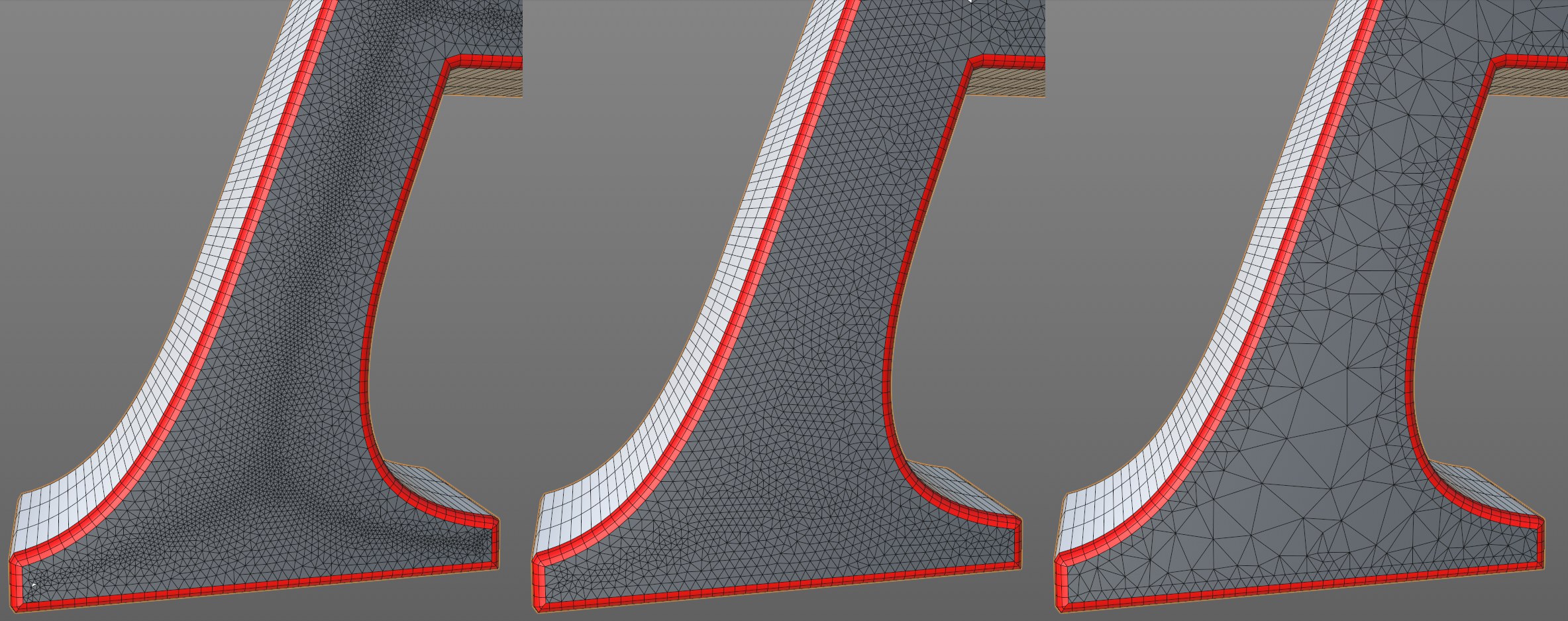 De izquierda a derecha: ninguno, valores medios y altos Densidad.
De izquierda a derecha: ninguno, valores medios y altos Densidad.El resultado a la derecha es el más deseable.
Cuanto menor sea el valor Densidad, mayores serán los triángulos en el interior de las superficies de las tapas y viceversa.
Tenga cuidado con los valores Densidad que son demasiado altos: rara vez son de utilidad.
Si Tipo de Tapas está configurado en Cuadrícula normal, la configuración Tamaño estará disponible. Esto se utiliza para definir el tamaño del polígono para la superficie de las Tapas.
Habilite esta opción para crear polígonos de cuatro lados. No se modificarán los puntos de superficie de las tapas. No obstante, se crearán algunos triángulos, por lo que no puede asumir que solo tendrá quads.
Si esta opción está habilitada, phong rompe bordes (ver también Interrupción de phong de selección)se puede asignar en las superficies de inicio y fin. Las transiciones de las superficies de carcasa / tapas a las superficies de bisel se acentúan un poco.